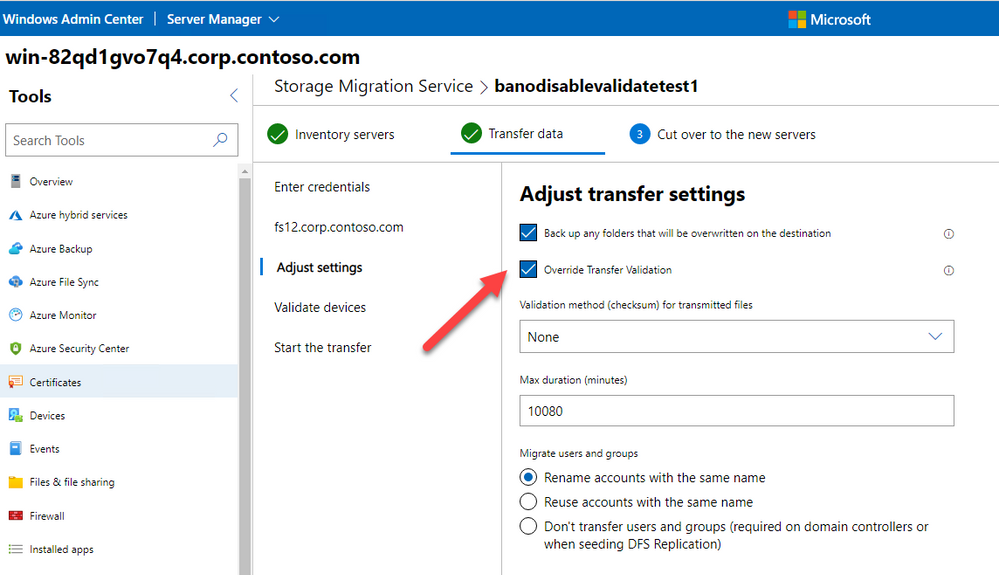V tomto článku se s Vám podělím o video, které je návodné a zároveň popisné pro Storage Migration Services. Tato služba je dostupná ve Windows serveru 2019 a 2022, grafické rozhraní obsatává Windows Admincenter.
Jde o službu pro migraci souborů a síťových disků mezi servery, nebo s možností cílového umístění v Azure tak, aby při migraci v rámci lokální sítě vše fungovalo a nebylo po dokončení poznat, že sdílené soubory jsou na jiném serveru.
Pod videem, které snad brzy doplním o český článek, se rovněž nachází řešení jednoho problému, na který jsem osobně při využití této funkce v produkci narazil.
Správci služby migrace úložiště: pokud se vám při ověřování přenosu po instalaci listopadové kumulativní aktualizace zobrazuje „Chyba HRESULT E_FAIL byla vrácena z volání komponenty COM“, máme řešení ve WAC:
- Nainstalujte si nejnovější nástroj SMS WAC (od 3.9.2021 dne 1.115). Automaticky se zobrazí ve zdroji WAC
- Ve fázi přenosu přejděte na krok „Upravit nastavení“.
- Povolit „Přepsat ověření přenosu“
- Pokračujte v převodu, aniž byste spustili „Ověřit“ nebo jej spustili a ignorovali chybu E_FAIL.